Tra le numerose funzionalità poco conosciute ma estremamente potenti di Windows 11, Audit Mode (altrimenti nota come Modalità di controllo) rappresenta uno strumento chiave per chi lavora nella distribuzione, nella personalizzazione e nella manutenzione di immagini del sistema operativo Microsoft. Nonostante sia poco utilizzata dagli utenti comuni, questa modalità è una risorsa fondamentale per amministratori di sistema, integratori OEM e IT manager che desiderano preparare un PC prima della consegna all’utente finale, evitando di completare l’esperienza iniziale di configurazione (OOBE, Out-of-Box Experience).
Audit Mode non è una prerogativa di Windows 11: esisteva già in Windows 10 ed è nata, nella sua forma più antica, con il lancio di Windows XP nel 2001.
Come funziona Audit Mode: per configurare il PC prima di consegnarlo all’utente
La fase OOBE di Windows 11 è diventata piuttosto articolata, con l’azienda di Redmond che cerca in ogni modo di spronare gli utenti all’uso di un account Microsoft. Abbiamo visto che esistono diverse scappatoie ancora funzionanti per superare questo requisito. La stessa Audit Mode può essere usata allo scopo, come spieghiamo più avanti.
In realtà, però, Audit Mode nasce – come accennato in apertura – per consentire a tecnici e amministratori di configurare un PC prima di girarlo all’utente.
Avete presente la prima schermata della fase OOBE (È il paese o l’area geografica giusto) nell’installazione di Windows 11?
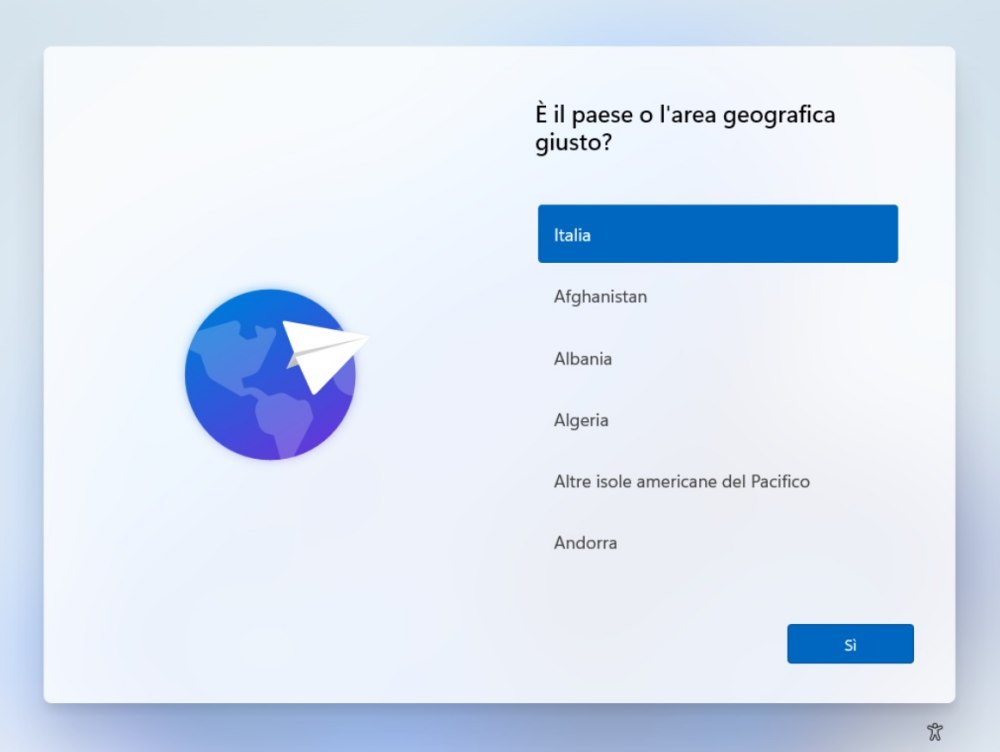
Premendo la combinazione di tasti CTRL+MAIUSC+F3 (su alcuni portatili potrebbe essere necessario premere CTRL+MAIUSC+Fn+F3), il sistema si riavvia per effettuare il login con l’account nascosto Administrator, abilitato temporaneamente per l’occasione.
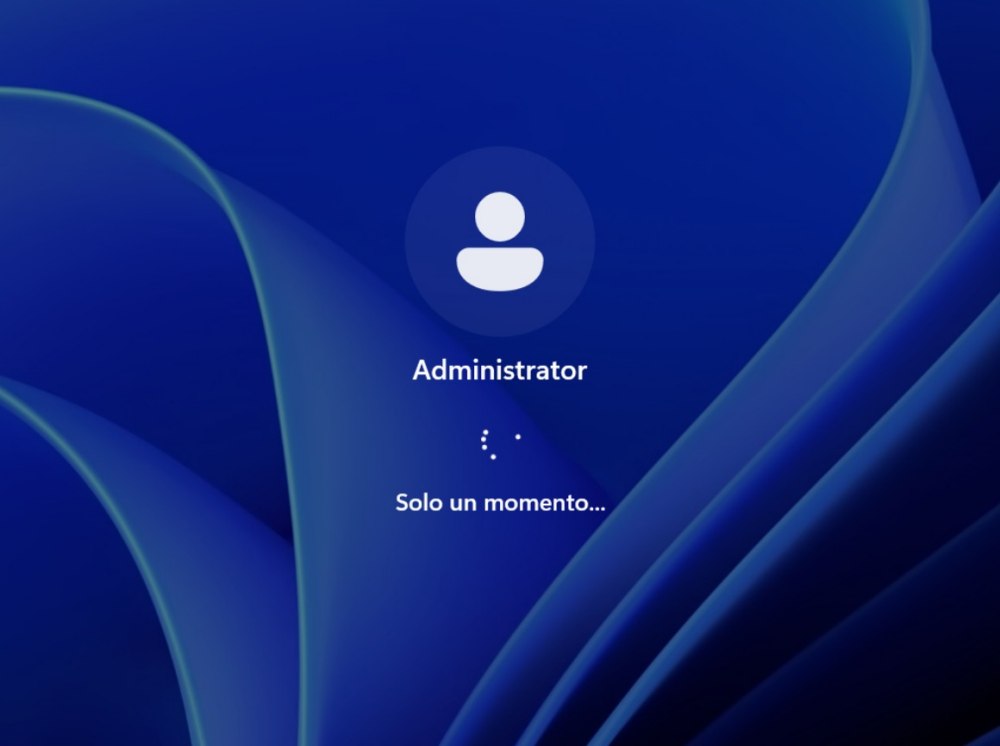
Al centro del desktop appare una piccola finestra dal titolo Utilità preparazione sistema: al momento è possibile ignorarla.
Adesso si possono installare applicazioni, applicare modifiche sulla configurazione del sistema, avviare Windows Update per scaricare tutti gli aggiornamenti e assicurarsi che ogni dispositivo hardware sia perfettamente configurato. In questo modo, si consegnerà all’utente o al cliente un sistema immediatamente pronto per l’uso.
A lavoro ultimato, basta selezionare Passare alla Configurazione guidata e, ad esempio, scegliere Arresta il sistema: alla successiva accensione del computer l’utente potrà concludere la fase OOBE, inserendo ad esempio i dati di autenticazione al suo account Microsoft, ma il sistema risulterà già perfettamente configurato.
Il “lato oscuro” della Audit Mode di Windows 11
Finora abbiamo descritto l’utilizzo “canonico” della Audit Mode di Windows 11. Possiamo però sfruttare questa particolare modalità di avvio del sistema per configurare Windows 11 in un colpo solo, senza la necessità di creare account Microsoft o nuovi account locali.
Provate a verificare cosa succede premendo Windows+R, digitando cmd quindi incollando i due comandi seguenti:
curl -L -o unattend.xml https://bit.ly/nowin11oobe
%windir%\system32\sysprep\sysprep /oobe /unattend:unattend.xml /reboot

Attendendosi alle direttive impartite attraverso il file unattend.xml, Windows 11 si riavvia automaticamente e – senza più mostrare le schermate di OOBE – crea un account amministratore Admin la cui password deve essere modificata al primo login.
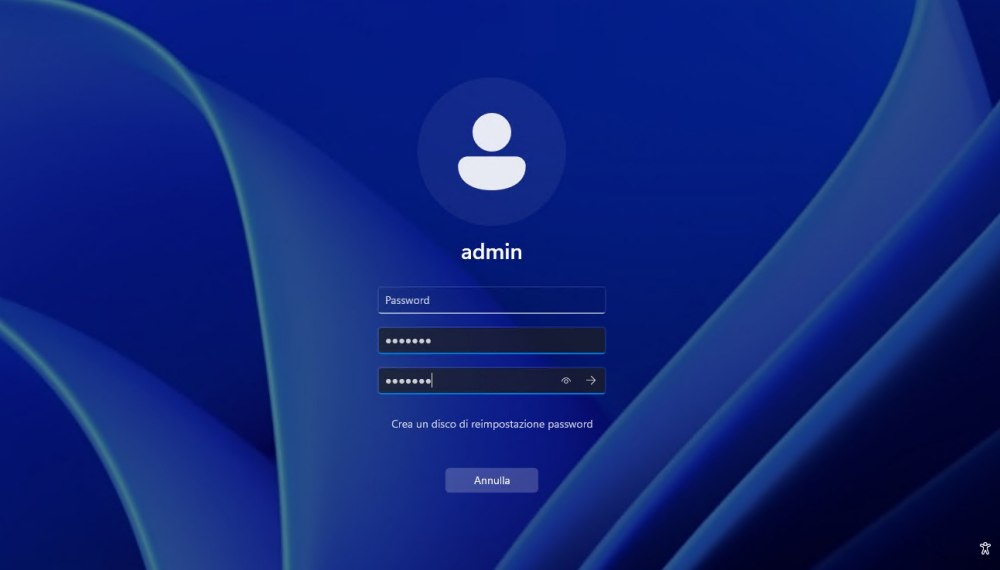
Il file disattiva inoltre la cifratura automatica con BitLocker (potrà essere eventualmente abilitata dall’utente) e bypassa l’obbligo della disponibilità della connessione di rete.
Note finali
L’Audit Mode è uno strumento potentissimo che permette di superare a piè pari le schermate di OOBE, ovvero la fase finale dell’installazione di Windows 11. Tecnici e sistemisti possono così configurare ciascuna macchina Windows 11 senza perdere tempo con OOBE. Inoltre, la stessa modalità può essere sfruttata per concludere rapidamente la configurazione del sistema operativo.
L’importante è utilizzare i comandi sopra riportati con la massima consapevolezza, documentandosi eventualmente prima sul funzionamento del file unattend.xml. Il contenuto del file unattend.xml utilizzato nell’articolo è consultabile a questo indirizzo. Prima di usarlo, vi invitiamo a verificare gli interventi che applica e che abbiamo riassunto per sommi capi in precedenza.
/https://www.ilsoftware.it/app/uploads/2025/10/audit-mode-windows-11.jpg)
/https://www.ilsoftware.it/app/uploads/2026/01/windows-nt-40-ssd-nvme-driver.jpg)
/https://www.ilsoftware.it/app/uploads/2026/01/copilot-integrato-esplora-file-windows-11.jpg)
/https://www.ilsoftware.it/app/uploads/2025/10/windows-11-26H1.jpg)
/https://www.ilsoftware.it/app/uploads/2026/01/collegamento-telefono-windows-11-app-schermo-intero.jpg)